Ejemplo: Flujo de trabajo de ThingWorx Alert Management
En este flujo de trabajo se ilustra un caso de uso de servicio en que se produce una alerta del generador, se crea un caso de servicio y se envía un SMS al proveedor de servicios.
• Cuando se produce una alerta del generador, el flujo de trabajo se activa automáticamente.
• Las propiedades del generador se obtienen de las instancias de cosa de generador para las que se ha producido la alerta.
• Se crea un caso de servicio de reabastecimiento en Trello para un evento de alerta de nivel de combustible bajo y se envía un correo electrónico con el número de serie y la ubicación a un proveedor de servicios.
• Se crea un caso de servicio de emergencia en Trello para la bifurcación de alerta de temperatura alta del motor y se envía un mensaje SMS al operador para que apague el generador y evitar daños. En el texto se incluye el número de modelo del generador, el número de serie, la temperatura del motor y la ubicación en el mapa.
El flujo de trabajo consta de los siguientes pasos:
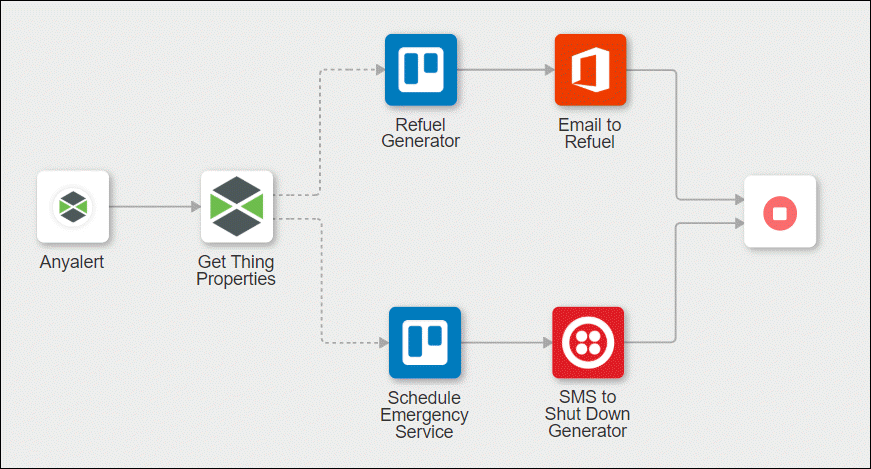
Paso 1: Crear una cosa y alertas en ThingWorx Composer
1. En ThingWorx Composer, cree el elemento GeneratorThingTemplate en función de la plantilla de cosa GenericThing con las siguientes propiedades y valores por defecto:
▪ CoolantTemperature: 205
▪ EngineTemperature: 280
▪ FuelLevel: 75
▪ Location: Su_Ubicación
▪ MapLink: Enlace_Mapa_Su_Ubicación
▪ ModelNumber: MODEL_007
▪ OilFilterContamination
▪ OperatorEmail: Operador_Correo_Electrónico
▪ OperatorMobile: Operador_Móvil
▪ OperatorName: Operador_Nombre
▪ SerialNumber: SN_001
2. Cree alertas en las siguientes propiedades:
▪ Alerta ChangeOilFilter en la propiedad OilFilterContamination cuando el valor de la propiedad sea >= 50.
▪ Alerta HighCoolantTemperature en la propiedad CoolantTemperature cuando el valor de la propiedad sea >= 215.
▪ Alerta HighEngineTemperature en la propiedad EngineTemperature cuando el valor de la propiedad sea >= 300.
▪ Alerta LowFuelLevel en la propiedad FuelLevel cuando el valor de la propiedad sea <= 10.
3. Cree el elemento GeneratorThing basado en el elemento GeneratorThingTemplate que se ha creado en el paso 1.
Paso 2: Añadir y configurar el activador de ThingWorx
En los siguientes pasos se proporcionan detalles de los valores que se deben especificar en el formulario de acción para este ejemplo específico. Para obtener instrucciones detalladas sobre la configuración de este activador, consulte Activador de ThingWorx.
1. En la lista Entidad de origen, seleccione GeneratorThing.
2. En la lista Evento, seleccione AnyAlert.
Paso 3: Utilizar la acción Obtener propiedades de cosa
En los siguientes pasos se proporcionan detalles de los valores que se deben especificar en el formulario de acción para este ejemplo específico. Para obtener los pasos detallados sobre la configuración de esta acción, consulte Obtener propiedades de cosa.
1. En la lista Buscar por, seleccione Selección.
2. En la lista Cosa, seleccione la entidad de origen de ThingWorx, GeneratorThing.
Paso 4: Utilizar dos acciones Añadir ficha
En los siguientes pasos se proporcionan detalles de los valores que se deben especificar en el formulario de acción para este ejemplo específico. Para obtener los pasos detallados sobre la configuración de esta acción, consulte Añadir ficha.
1. En la primera acción Añadir ficha, realice lo siguiente:
a. Cambie el nombre de la acción a Refuel Generator.
b. Asigne el valor de SerialNumber de la acción Obtener propiedades de cosa al campo Nombre de ficha y anexe Refuel Generator a este campo. El valor de este campo debe aparecer como Refuel Generator <Número de serie asignado>.
2. En la segunda acción Añadir ficha, realice lo siguiente:
a. Cambie el nombre de la acción a Schedule Emergency Service.
b. Asigne el valor SerialNumber de la acción Obtener propiedades de cosa al campo Nombre de ficha y anexe Schedule Emergency Service for High Temperature Alert a este campo. El valor de este campo debe aparecer como Schedule Emergency Service for High Temperature Alert <Número de serie asignado>.
Paso 5: Utilizar la acción Enviar un correo electrónico
En los siguientes pasos se proporcionan detalles de los valores que se deben especificar en el formulario de acción para este ejemplo específico. Para obtener instrucciones detalladas sobre la configuración de esta acción, consulte Enviar un correo electrónico.
1. Cambie el nombre de la acción por Email to Refuel.
2. Asigne la salida OperatorEmail de la acción Obtener propiedades de cosa al campo Para.
3. Asigne la salida SerialNumber de la acción Obtener propiedades de cosa al campo Asunto y anexe Diesel Generator Low Fuel Alert, Refuel today! a este campo. El valor de este campo debe aparecer como Diesel Generator <Número de serie asignado> Low Fuel Alert, Refuel today!.
4. Asigne la salida MapLink de la acción Obtener propiedades de cosa al campo Cuerpo y anexe Location: a este campo. El valor de este campo debe aparecer como Location: <Enlace de mapa asignado>.
Paso 6: Utilizar la acción Enviar un SMS
En los siguientes pasos se proporcionan detalles de los valores que se deben especificar en el formulario de acción para este ejemplo específico. Para obtener instrucciones detalladas sobre la configuración de esta acción, consulte Enviar un SMS.
1. Cambie el nombre de la acción a SMS to Shut Down Generator.
2. Asigne la salida OperatorMobile de la acción Obtener propiedades de cosa al campo Para el número.
3. Asigne los siguientes valores de la acción Obtener propiedades de cosa al campo Mensaje:
▪ EngineTemperature
▪ ModelNumber
▪ SerialNumber
▪ Location
▪ MapLink
A medida que se asignan los valores, anexe texto al campo Mensaje para mejorar la legibilidad del SMS. El campo Mensaje debe ser como se muestra a continuación:
Diesel Generator: High Engine Temperature Alert
SHUT DOWN IMMEDIATELY
Temperature <TemperaturaMotorAsignada>
Model <NúmeroModeloAsignado>
Serial Number <NúmeroSerieAsignado>
Location <EnlaceMapaAsignado> <Ubicación Asignada>
SHUT DOWN IMMEDIATELY
Temperature <TemperaturaMotorAsignada>
Model <NúmeroModeloAsignado>
Serial Number <NúmeroSerieAsignado>
Location <EnlaceMapaAsignado> <Ubicación Asignada>
Paso 7: Definir condiciones entre acciones
En los siguientes pasos se proporcionan detalles de los valores que se necesitan para crear una condición para este ejemplo específico. Para ver los pasos detallados, consulte Configuración de condiciones entre dos acciones.
1. Pulse en la línea entre las acciones Obtener propiedades de cosa y Refuel Generator (Añadir ficha) para definir una condición.
2. Pulse en Condición e introduzca los siguientes detalles:
a. Entrada: permite asignar la salida Nombre de ThingWorxDatos de activador.
b. Condición: permite seleccionar (Texto) Coincide.
c. Esperado: introduzca LowFuelLevel.
3. Pulse en la línea entre las acciones Obtener propiedades de cosa y Schedule Emergency Service (Añadir ficha) para definir una condición.
4. Pulse en Condición e introduzca los siguientes detalles:
a. Entrada: permite asignar la salida Nombre de ThingWorxDatos de activador.
b. Condición: permite seleccionar (Texto) Coincide.
c. Esperado: introduzca HighEngineTemperature.
Paso 8: Activar el flujo de trabajo
1. En ThingWorx Composer, actualice el valor de la propiedad EngineTemperature a 300.
2. Verifique que el proceso de trabajo se activa, que se crea un caso de servicio de emergencia en Trello para la bifurcación de alerta de temperatura alta del motor y que se envía un SMS al operador.